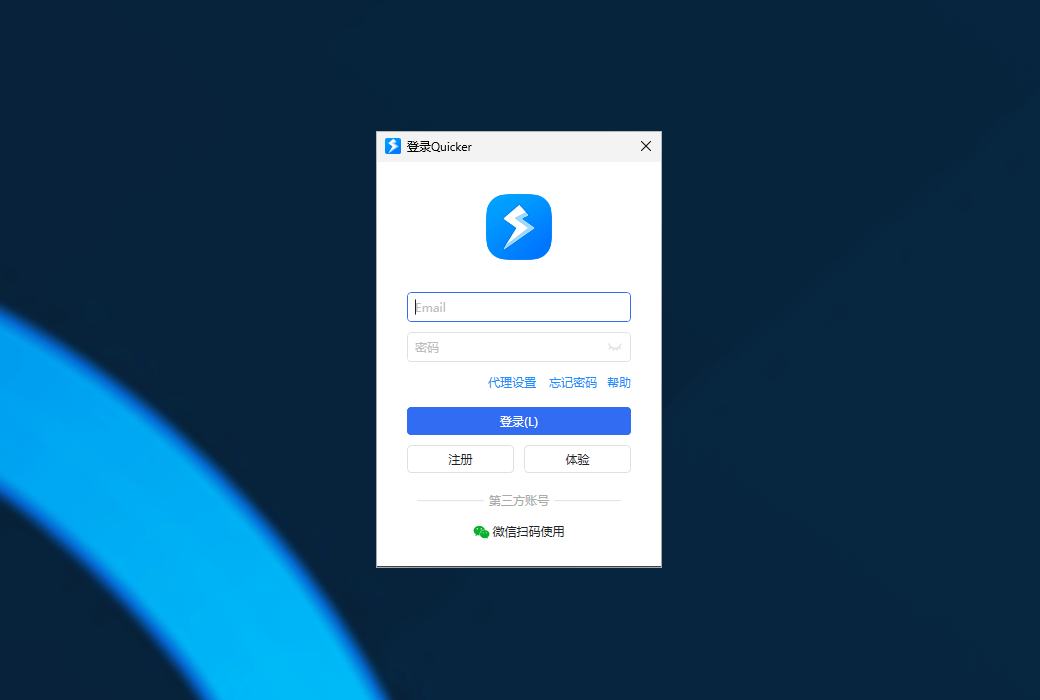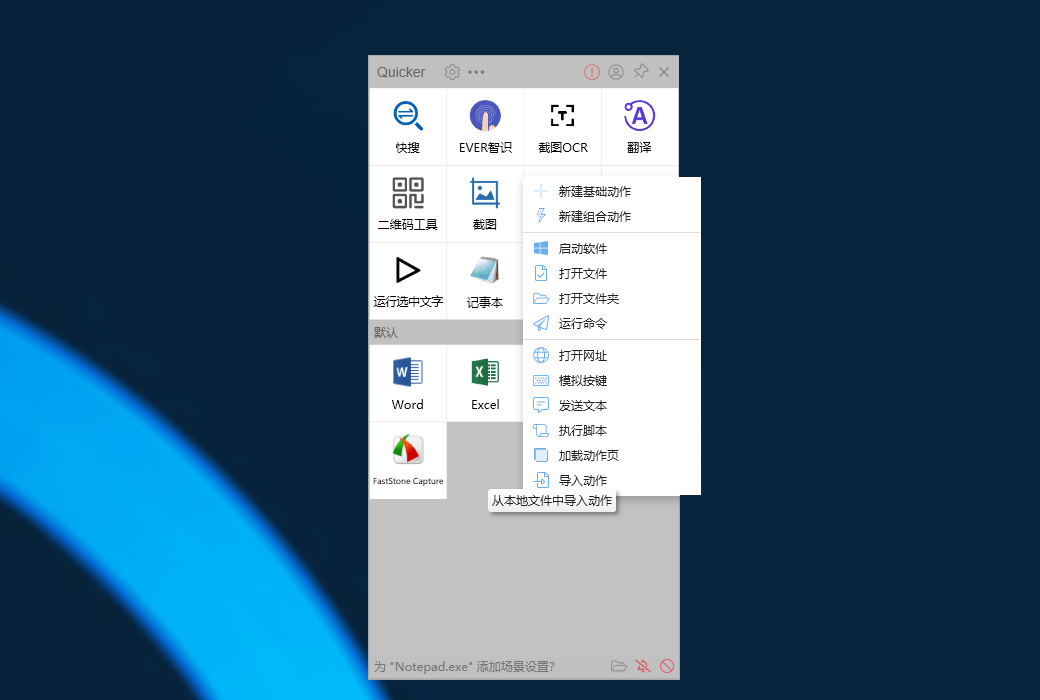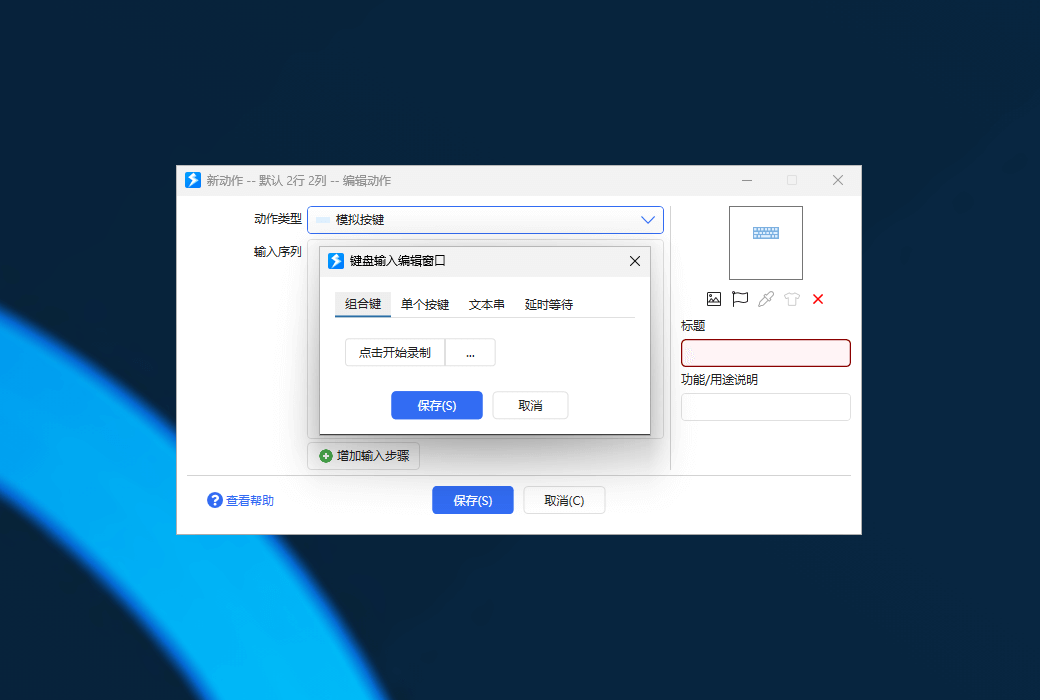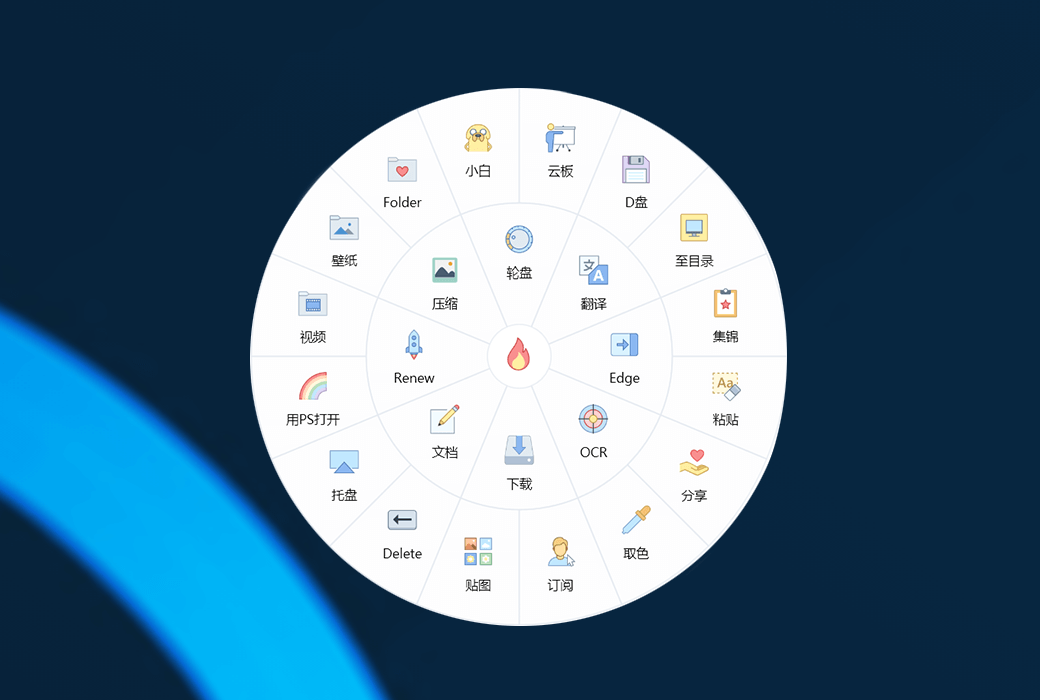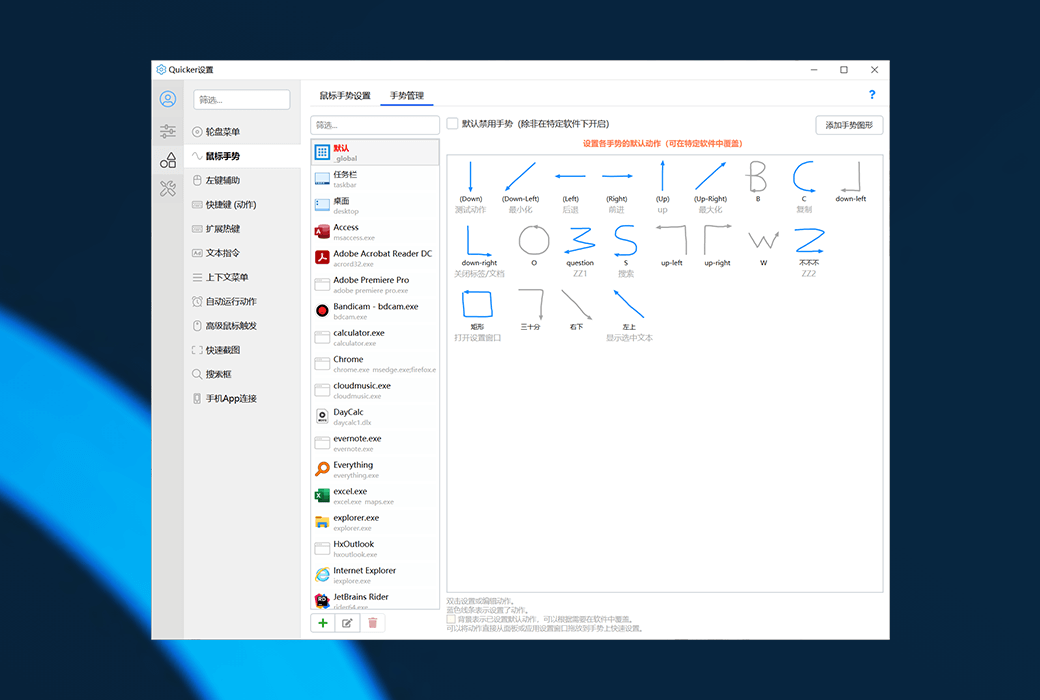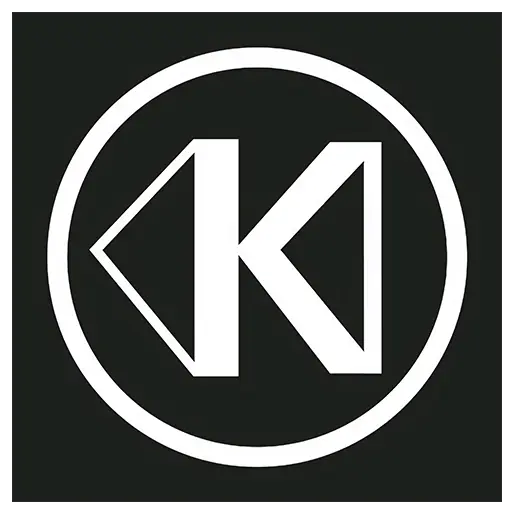你仲未登入,登录后可获得更好嘅体验
 Quicker 专业版快捷指令工具箱软件
Quicker 专业版快捷指令工具箱软件

活動規則
1、活動時間:{{ info.groupon.start_at }} ~ {{ info.groupon.end_at }}。
1、活動時間:售完为止。
2、團購有效期:{{ info.groupon.expire_days * 24 }} 小時。
3、成團人數:{{ info.groupon.need_count }}人。
團購須知
1、團購流程:加入/發起團購並成功付款 → 有效期內湊齊人數 → 團購成功!
2、失敗處理:若有效期內未湊齊人數,團購將自動取消,款項原路退回。
3、注意事項:不同商品的成團人數及活動時間可能不同,請仔細閱讀活動規則。
upgrade工效率系我哋共同吼嘅标的。Quicker软件以其独特嘅设计理念同强大嘅功能,做咗一款,可以显著提高用户用效率嘅“指尖工具箱」。佢通过简洁嘅用介面同丰富嘅功能糢块,等用户能够赶触达常用用,实现高效工作。
软件概述
Quicker系一款集多种功能于一体嘅高效用工具,旨在帮助用户少唔洗嘅用步骤,从而upgrade工效率。佢通过一个简洁嘅面板介面,将常用用集中展示,用户可以通过鼠标或者键盘嘅简单用赶触发呢啲功能。无论系软件开发者、办公人员定普通用户,都可以根据自己嘅需求定制个性化嘅用面板,等常用功能触手可及。
核心功能
- 基础用介面
Quicker嘅基础用介面设计简洁直观,用户可以通过单击鼠标中键(可自定义)赶弹出用面板。面板分为上下两地方:上半地方为全局面板区,放置入墙内容,不是当前使用嘅软件变化;下半地方为上下文面板区域,会根据当前用嘅软件自动载入设置,等用户喺每场景下都可以赶触达常用用。
- 基础动作:建立捷径
Quicker嘅核心功能之一系为各种常用内容建立捷径,包软件、快捷键、文字内容、说话或者指令码与及常用资源。用户可以将啲捷径添加到用面板中,透过鼠标点击或者键盘快捷键赶触发。例如,用户可以为常用嘅软件创建捷径,实现即用即开,用即关,无使喺工作列或者开始菜单中反复寻找。
- 组合动作:简单自动化
Quicker嘅组合动作功能允许用户将多个用步骤组合喺一齐,实现自动化用。呢不特可以链接唔同嘅软件,仲稳自动传递资料,将多步用简化为一步。例如,用户可以创建一个组合动作,喺一个软件中获取资料,然后自动传递到另一个软件或者网页中,大提高咗份工效率。
- 动作设计:似搭积木咁简单
Quicker嘅动作设计类似于搭积木,用户可以通过将唔同嘅糢块拼接起,透过“变量”喺糢块之间传递信息,松创建复杂嘅操作流程。就算系小白用户,都可以喺短时间内搭建出实用嘅动作。例如,用户可以喺一分钟内搭建一个图片转文字嘅动作,透过简单嘅拖拽同设置,实现截图OCR功能。
- 动作触发:多种触发方式
讲吓嘢喇!Quicker咗多种动作触发方式,包鼠标中键、侧键、嘅右键、短按、长按、滑动,甚至系屏幕上画圈圈。用户重可以通过快捷键开通用面板,拣最啱自己嘅触发方式。此外,Quicker重支持高级鼠标触发,可以根据鼠标用嘅位置、方式、键、键盘状态、当前软件等条件嘅组合,触发对应嘅用。
- 库动作分享与
Quicker鼓励用户分享自己设计嘅动作,等智慧积累同流传。用户可以从动作库中轻松安装同使用超过8000个已有嘅动作,都可以开发自己嘅动作并分享畀佢人。呢种分享机制不特丰富咗软件嘅功能,都为用户讲吓嘢喇!咗仲选择同可能性。
软件特色
- 自定义外观
Quicker允许用户为用面板设置背景、色、大细,畀面板更符合个人喜好。用户重可以安装佢人分享嘅外观,赶切换唔同嘅风格。
- 扩展功能
Quicker通过扩展糢块,仲讲吓嘢喇!强大嘅功能。例如,扩展热键可以畀普通键变真身快捷键,自由组合触发任意用;文本指令篇允许用户输入字元组合,触发各类用,好啱老编场景。
- 高级触发方式
Quicker嘅高级触发方式包轮盘菜单、悬浮动作、悬浮动作页、文本悬浮窗等。呢啲功能畀用户喺任何场景下都可以得心应手,例如,悬浮动作可以畀短期内要多次使用嘅用悬浮喺工区域周围,方便赶触发。
- 适用人群
Quicker适用于各种类型嘅用户,无论系要高效办公嘅人士。职场,定系吼个性化用嘅电脑粉丝,都可以通过Quicker upgrade自己嘅工作效率。对于软件开发者嚟讲,Quicker讲吓嘢喇!咗丰富嘅开发接口,可以用嚟创建更复杂嘅功能糢块。
Quicker软件以其强大嘅功能同灵活嘅定制能力,做咗upgrade工效率嘅利器。佢不特讲吓嘢喇!咗靓基础动作同组合动作功能,仲通过多种触发方法同自订外观,满足咗唔同用户嘅需求。通过分享机制,用户可以轻松获取同分享各种实用嘅动作,等智慧积累同流传。如果你喺度寻找一款能够upgrade工效率嘅工具,Quicker绝对值得一试。

士啤下载:N/A
发货时间:24个钟自动发货
运行平台:Windows
介面言:支持中文介面显示,多语言可选。
更新说明:有效呢期内使用同更新。
买前试用:购前可免费试用。
点收货:帮衬后,启动信息会以邮件嘅形式发送到下单时嘅地址,同时可喺个人中心,我订单中检视对应嘅产品开通码。
设备数量:唔限安装开通电脑。
更换电脑:原先电脑解除安装,新电脑开通。
开通引导:https://getquicker.net/Member/Redeem
特殊说明:对添加。

商務合作
{{ app.qa.openQa.Q.title }}
帮衬后点注册与登录?
运行Quicker软件后,会打开登录窗口。
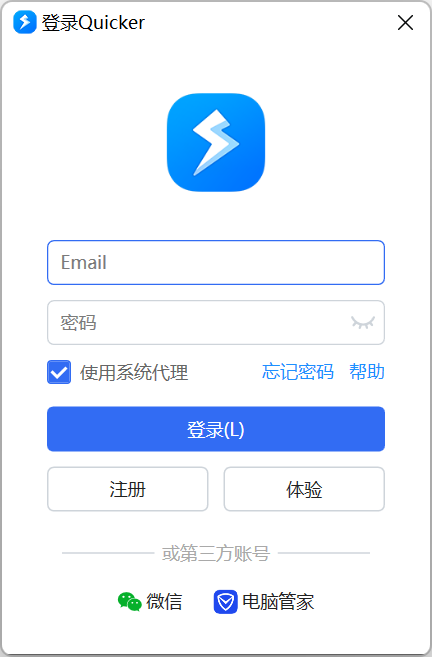
注册可唔可以使用Email地址注册账号,都可以直接用微信扫码自动创建账号。使用Email注册帐号喺登录窗口中,点击“注册”,打开注册账号窗口。
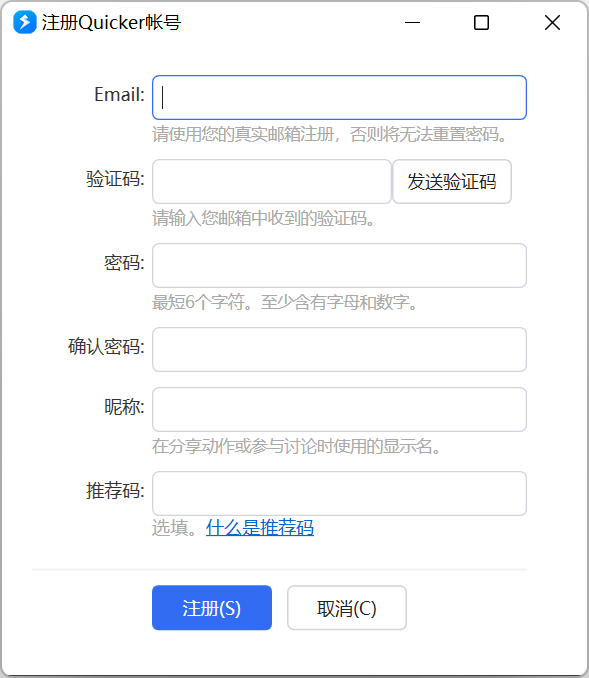
喺注册窗口中,输入Email地址后,点击“发送验证码”揿掣。你Email信箱将会收到一封验证邮件。
唔该将邮件中嘅验证码信息填入,再填密码等信息后,啲“注册”即可。如果系几分钟之后仍未收到验证邮件,
唔该检查信箱嘅垃圾邮件文件夹家有邮件。如果冇嘅话,唔该更换另外一个信箱地址。
⚠️请唔好使用网络临时信箱、虚假信箱注册Quicker软件,以免后期唔登录账号造成资料损失。
微信扫码注册或者登录点击“微信扫码使用”揿掣,用微信扫描显示嘅二维码,即可即刻赶注册或者登录Quicker账号。
(如果你冇睇到微信扫描揿掣,说明Quicker版本较老,请喺网页中下载赶通道版本安装后使用)
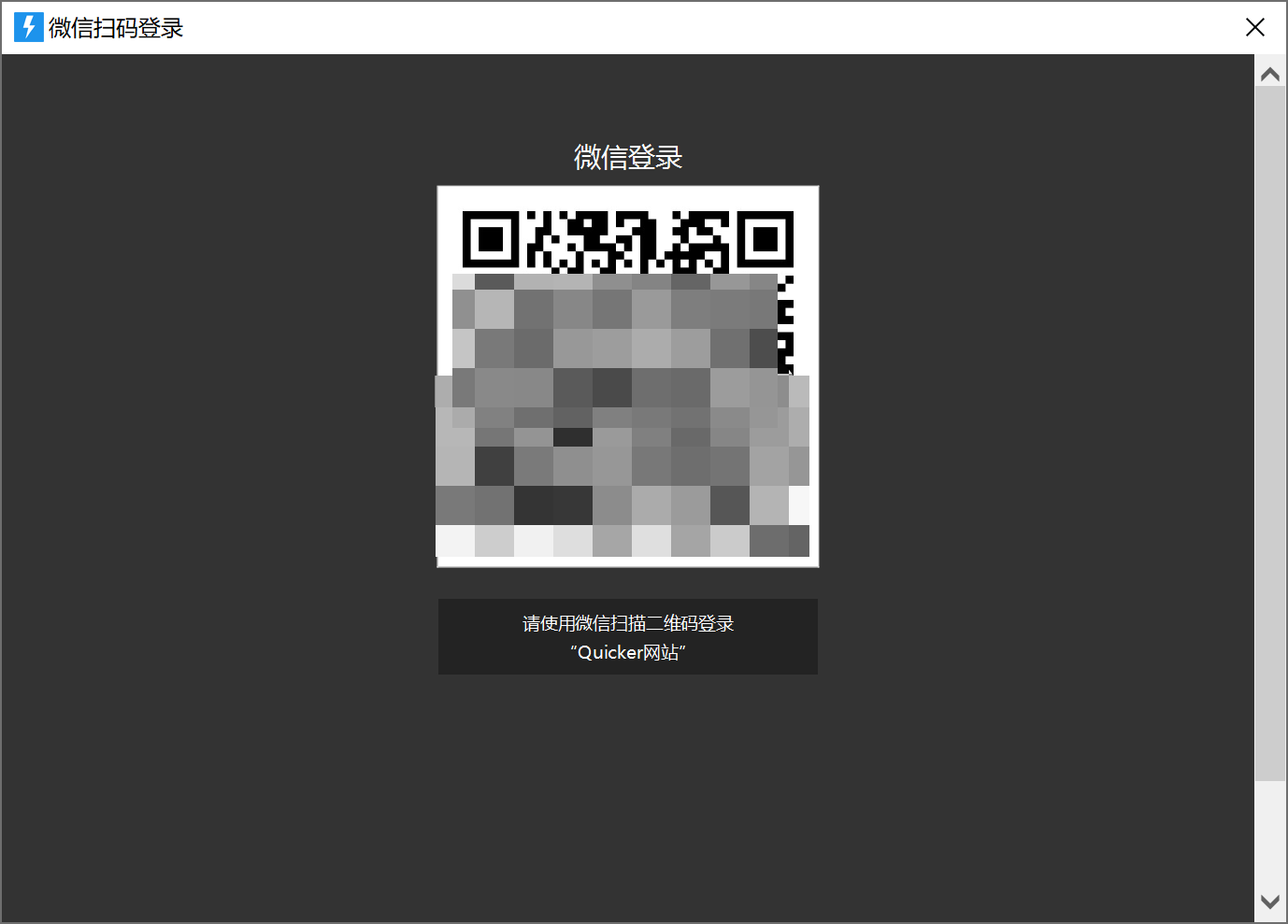
如果你嘅微信号已关联到Quicker,扫码后会自动登录。
如果你微信仲未关联到Quicker帐号,咁会显示噉嘅窗口:
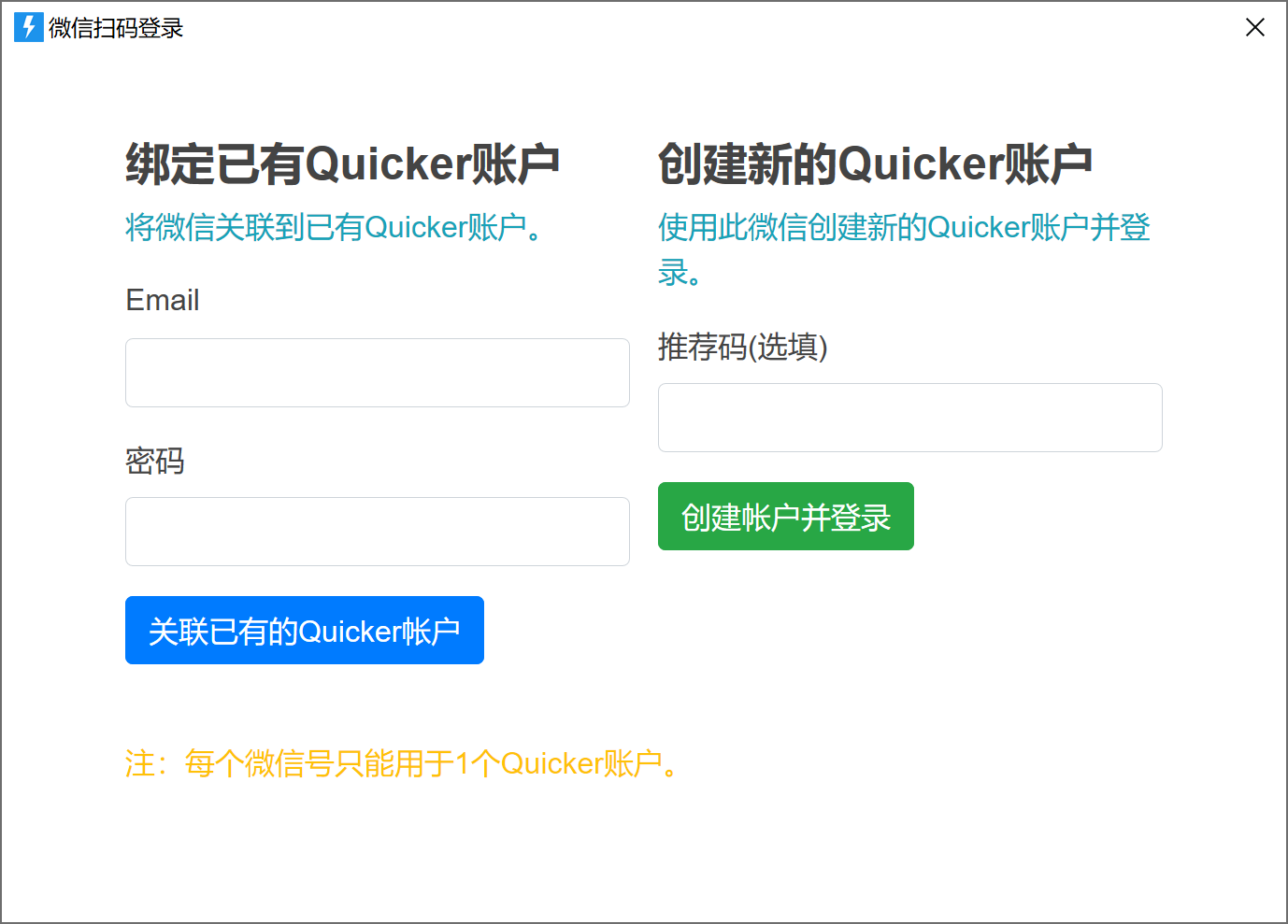
如果你之前已经有Quicker帐号,可以输入此帐号嘅Email、密码进行关联系结。
如果你重有冇Quicker帐号,可以点击“创建账户并登录”揿掣,直接使用此微信号创建Quicker账号。
⚠️ 使用微信注册帐号后,请喺会员中心网页中绑定个人地址。有哋唔好计得用户嘅微信账号会因为某啲原因嘅登出或者锁定,
如果冇绑定个人信箱将唔登录Quicker或者搵翻账号。登录软件如果系结咗微信账号,请使用微信扫码直接登录。
输入Email同密码后点击“登录”即可进入软件。弹出面板Quicker软件启动之后,预设设定下,
啲鼠标中间键或者赶单击Ctrl即可弹出Quicker面板。你可以喺设定窗口中修改弹出面板嘅方式。
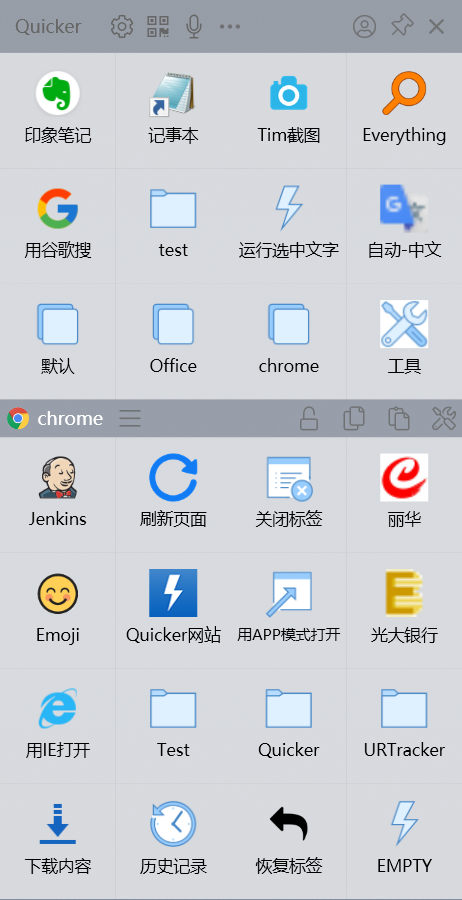
关闭Quicker如果你需要关闭Quicker,可以喺弹开面板后,打开菜单,啲“关闭”菜单项。
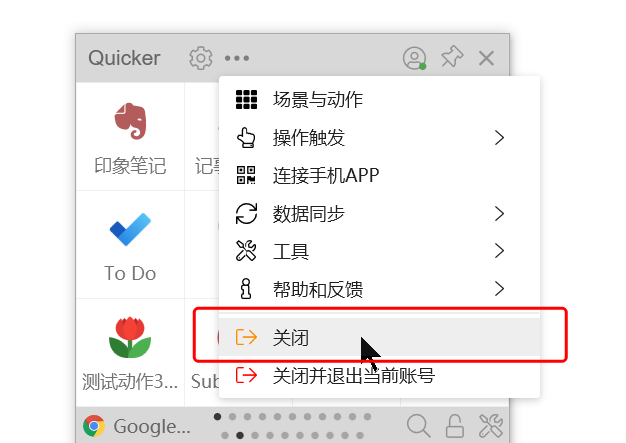
都可以喺托盘图标上啲嘅右键,喺弹出菜单中选择“退出”。
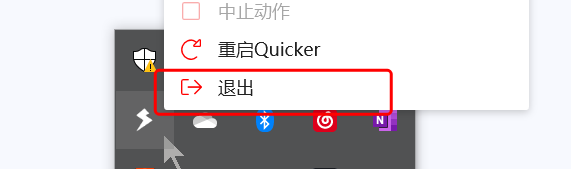
💡 关闭Quicker唔会退出账号。你个数据仍然摆喺电脑上,下次启动会自动使用当前账号嘅信息。
退出当前账号如果要退出当前帐号,可以喺菜牌中选择“关闭并退出当前帐号”。
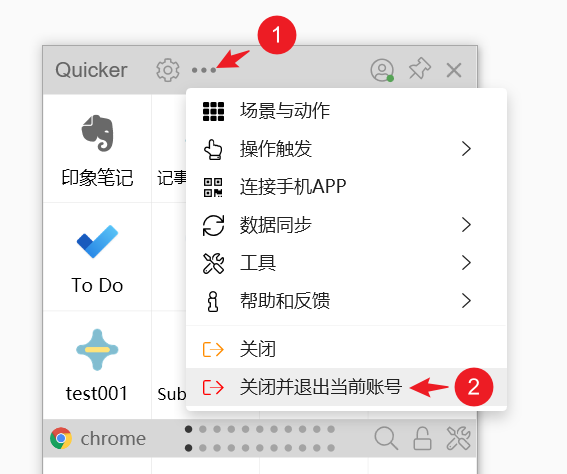
⚠️ 唔该确保你嘅所有资料已同步到Quicker服务器以后再退出账号。
💡 此用将会清除quicker.db文件中储存嘅资料(包含唔会同步到服务器嘅资料,如动作嘅历史版本资料等)。
💡 此用唔会清除运行动作惹嘅资料,如动作状态资料等。如果你喺状态资料中摆咗私隐信息,请棍删除。唔登录问题排查
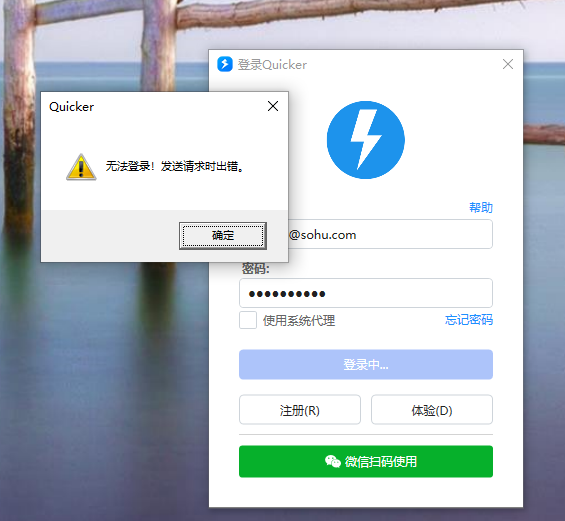
通常系网络问题,可以尝试下面嘅方法:如果电脑开咗agent,尝试关闭agent。
尝试修改dns服务器,改为阿里公共dns服务器223.5.5.5。Quicker网站使用咗阿里云嘅全站加速服务,
域名会自动跳转所在网络。其他dns服务器可能唔解析到正常嘅阿里云节点导致访问失败。
如果系公司嘅网络,向管理员确认系咪遮罩咗网络。